型番 : UG-2150
ドライババージョン : V8.1.2016.1002 CP V8.0.2117.402 Wintab 32 V8.1.2017.425
・1.7.2にバージョンアップされる以前に使用されていたバージョン 2016年のドライバ
現在のCLIP STUDIO PAINTのバージョン : 1.7.3
セキュリティソフト micrsoft security essentiais
分かる情報をできるだけ送りました。よろしくお願いします。





CLIP STUDIO PAINTの要望・不具合ボード
|
描画
液タブのペンモード、イレーサーモードの切り替えが効かなくなる。 |
|
|
液タブのペンモード(入力)、イレーサーモード(消しゴム)の切り替えができなくなります。 解決策としてソフトのアンインストールをして、インストールし直した所、 初回の起動時にはどちらも動作しますが、しばらくすると効かなくなります。 そのたびにアンインストールしたりインストールするのは大変困ります。 ソフトを1.7.2ぐらいからこの症状が頻繁になった気がします。 この状態が治るように不具合を解決していただけないでしょうか・ よろしくお願いします。 ------------------------------------------------------------ ■バージョン: ※Windowsは、[ヘルプ]メニュー → [バージョン情報]で確認できます。 ※MacOSXは、[CLIP STUDIO PAINT]メニュー → [バージョン情報]で確認できます。 ※iPadは、[CLIP STUDIO PAINT]アイコン → [バージョン情報]で確認できます。 ■グレード DEBUT( ) PRO( ) EX(○ ) ■OS Windows XP( ) Windows Vista( ) Windows 7 (○ ) Windows 8( ) Windows 8.1( ) Windows 10( ) MacOS X 10.5( ) MacOS X 10.6( ) MacOS X 10.7( ) MacOS X 10.8( ) MacOS X 10.9( ) MacOS X 10.10( ) MacOS X 10.11( ) mac OS 10.12( ) mac OS 10.13( ) iOS 11( ) その他( ) ------------------------------------------------------------ |










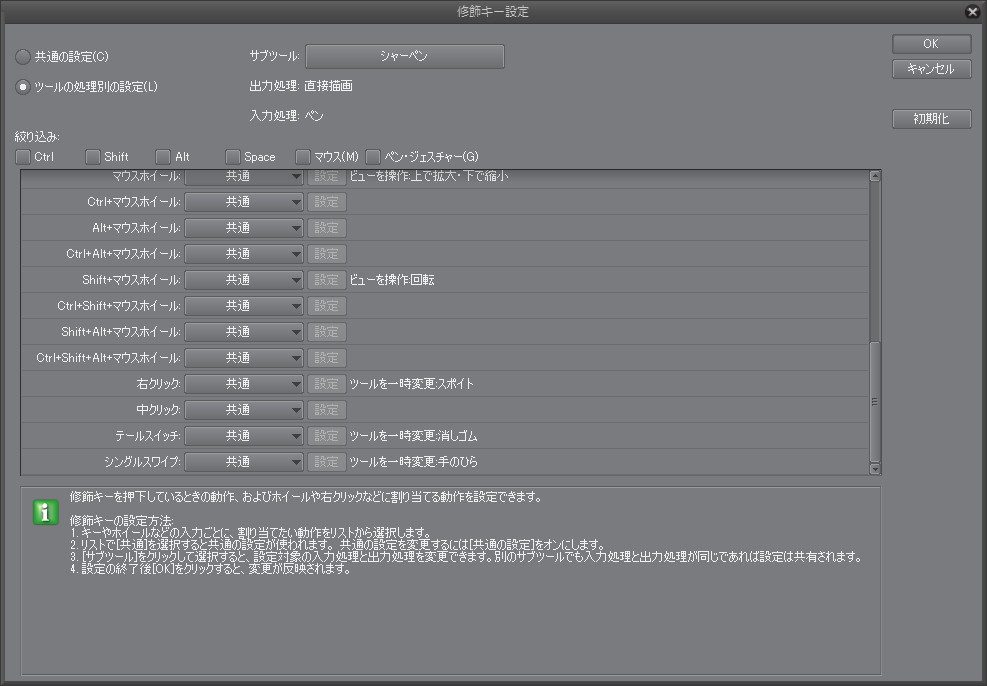
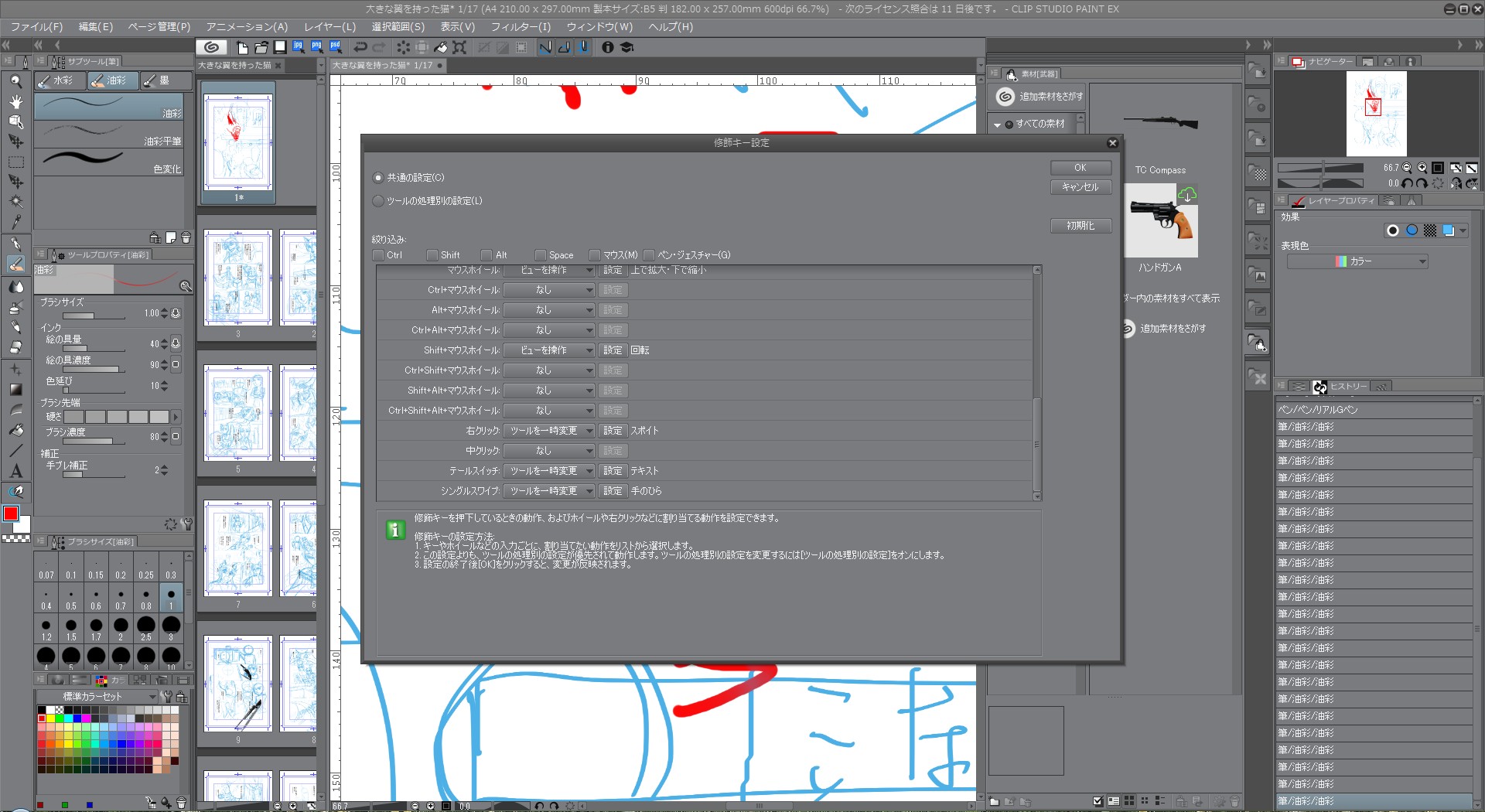
2019年11月28日に本サービスの投稿受付は終了いたしました。「CLIP STUDIO SUPPORT」をご利用ください。
状況を確認させていただく為、以下の点についてお知らせ下さい。
・使用されている液タブのメーカー名、型番、ドライババージョン
をお知らせ下さい。
・1.7.2にバージョンアップされる以前に使用されていたバージョン
をお知らせ下さい。
・現在のCLIP STUDIO PAINTのバージョンをお知らせ下さい。
・セキュリティソフトを使用されているかお知らせ下さい。
使用されている場合はソフト名をお知らせ下さい。
・CLIP STUDIO PAINTを起動し、[ファイル]メニューの[環境設定]を
選択して、表示される画面左側で[タブレット]を選択した状態の
スクリーンショットを撮影し、掲載ください。
・[Windowsスタート]→[コントロールパネル]を選択し、
[プログラムと機能]を選択して表示される画面の全ての項目が
確認できるよう何回かに分けてスクリーンショットを撮影し、
掲載ください。
※[コントロールパネル]の画面に[プログラムと機能]が表示
されていない場合は画面右上の[表示方法]を[大きいアイコン]
に変更してから再度ご確認下さい。
なお、スクリーンショットの取得手順は以下の通りです。
1.キーボードの[PrintScreen]または[Prt Sc]とキートップに表示されて
いるキーを押します。
2.[Windows スタート]メニューをクリックし、[すべてのプログラム]の
[アクセサリ]から[ペイント]を選択します。
3.[ペイント]というアプリケーションが起動します。
4.[編集]メニューから[貼り付け]を選択します。
5.[PrintScreen]キーを押したときの画面のイメージが貼り付けられます。
6.[ファイル]メニューから[上書き保存]を選択し、デスクトップなど適当な
場所にファイルを保存します。
ファイル形式はJPEGなどを選択してください。
よろしくお願いいたします。